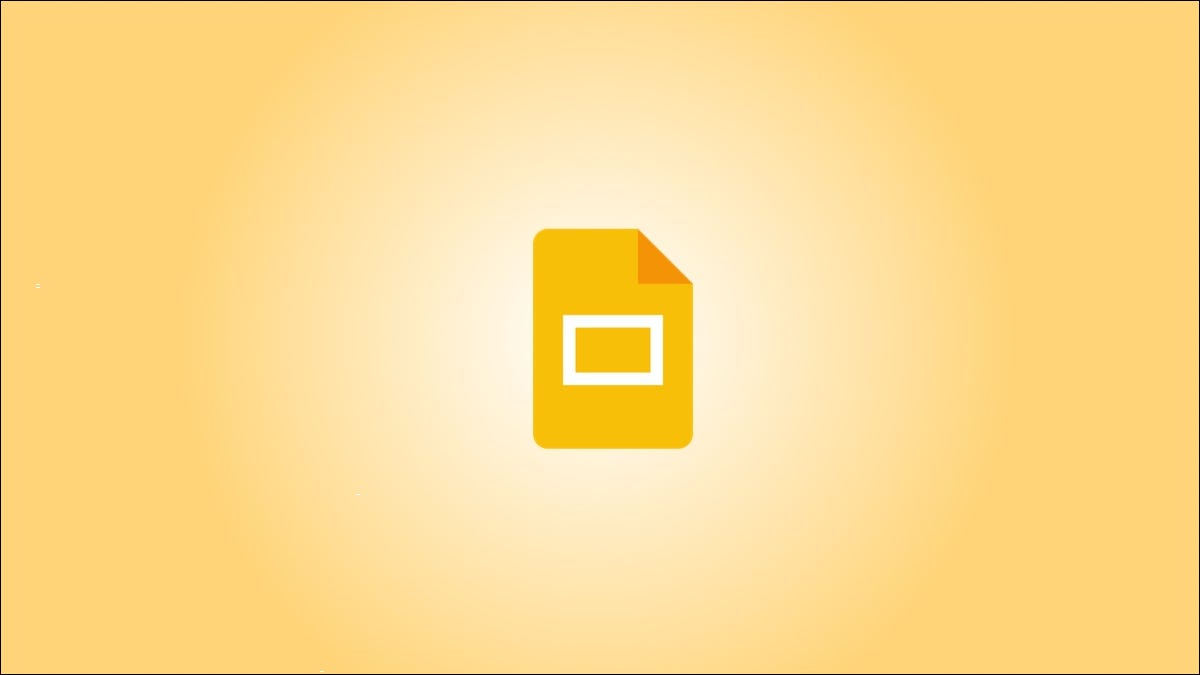
Cuando se trata de presentaciones, las imágenes suelen ser tan importantes como el texto en sí, y la ubicación de estas imágenes no es diferente. Presentaciones de Google te permite colocar una imagen delante (o detrás) del texto.
Cómo ajustar las posiciones de las imágenes en las diapositivas de Google
Para comenzar, abra la presentación de Presentaciones de Google que contiene la imagen que desea reposicionar. Si aún no ha insertado una imagen, puede hacerlo haciendo clic en Insertar> Imagen y luego eligiendo la ubicación donde se almacena la imagen.
Con la imagen en la diapositiva, haga clic y arrástrela a la ubicación que desea que esté en su diapositiva. Si también hay texto allí, no se preocupe, lleve la imagen allí de todos modos. Una vez colocada correctamente, asegúrese de que la imagen aún esté seleccionada. El borde de la imagen será azul cuando se seleccione.
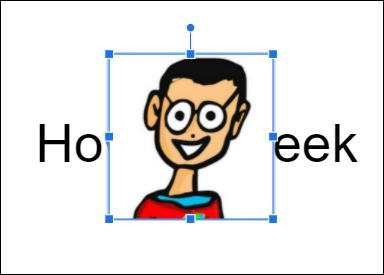
A continuación, haga clic con el botón derecho en la imagen. Pase el cursor sobre la opción «Orden» en el menú contextual.
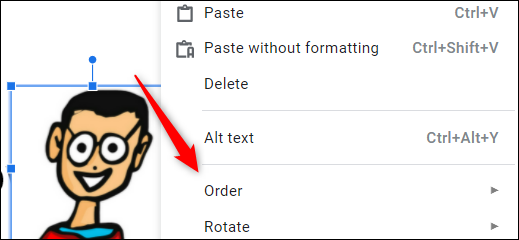
Aparecerá un submenú con estas cuatro opciones:
- Traer al frente: Esto trae la imagen seleccionada al frente de todos los objetos que están actualmente frente a ella.
- Traer adelante: esto hace que la imagen seleccionada suba un nivel.
- Enviar hacia atrás: envía la imagen seleccionada un nivel hacia atrás.
- Enviar al fondo: envía la imagen seleccionada a la parte posterior de todos los objetos que se encuentran detrás de ella.
Dependiendo de la posición actual de la imagen seleccionada, algunas opciones pueden aparecer atenuadas.
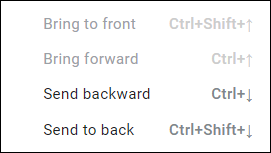
En este ejemplo, queremos colocar la imagen detrás de nuestro cuadro de texto. Dado que solo hay dos objetos (el cuadro de texto y la imagen), podemos seleccionar «Enviar hacia atrás», aunque «Enviar hacia atrás» lograría lo mismo.
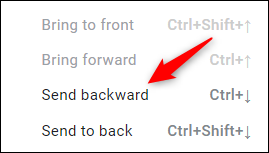
Tenga en cuenta que cada opción también tiene un atajo de teclado. Para adelantar la imagen o enviarla hacia atrás, presione Ctrl + Arriba o Ctrl + Abajo, respectivamente. O bien, tráigalo al frente o envíelo al fondo con Ctrl + Shift + Up o Ctrl + Shift + Down, respectivamente.
Así es como se ve cuando coloca la imagen detrás del texto.
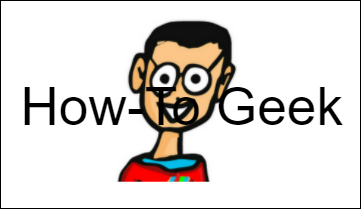
Con estas cuatro opciones de orden, puede perfeccionar la ubicación del texto y las imágenes en su presentación.
Ahora sabe cómo colocar imágenes delante o detrás del texto, una de las funciones básicas que necesita saber para dominar las diapositivas de Google . Dependiendo de la imagen y el color de su texto, el texto puede ser difícil de leer. Si ese es el caso, aumente la opacidad de su imagen .


